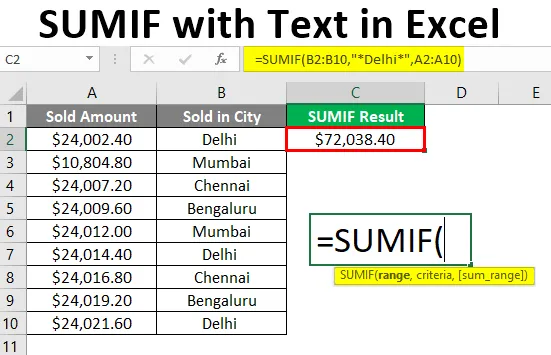
SUMIF-tekst Excel (indholdsfortegnelse)
- Introduktion til SUMIF med tekst
- Sådan bruges SUMIF med tekst i Excel?
Introduktion til SUMIF med tekst
SUMIF-funktionen bruges til at udføre summation for givne data i nogle kriterier, der skal følges af funktionen for at udføre en summering af værdierne. Ligesom dette, når der er nogen specifik tekst, der er nødvendigt for at kontrollere kriterier og derefter gøre sammenlægningen. Her bruger vi SUMIF-funktion med et jokertegn, der kan være en stjerne (*) eller spørgsmålstegn (?).
Syntaks af SUMIF med tekst
SUMIF () - Det returnerer summeringen for givne data i nogle kriterier.
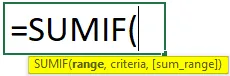
Argumenter i SUMIF-funktionen:
- rækkevidde: Det er en obligatorisk parameter, hvor brugeren ønsker at anvende sumkriterierne.
- kriterier: Det er en obligatorisk parameter, betingelsen for summen, der bestemmer celler, der skal summeres.
- sum_range: Det er en valgfri parameter, de celler, som brugeren vil tilføje. Hvis en bruger ikke leveres Sum_range, foretager den en summering for rækkevidden.
Sådan bruges SUMIF med tekst i Excel?
Lad os forstå, hvordan du bruger SUMIF With Text med nogle eksempler. Lad os se, hvordan SUMIF-funktionen kan løse dette problem.
Du kan downloade denne SUMIF med tekst Excel-skabelon her - SUMIF med tekst Excel-skabelonEksempel 1
Grundlæggende SUMIF-funktion med TEKST i Excel
Der er nogle salgsdata, der er angivet i en tabel i Sheet1, så brugeren ønsker kun at beregne det samlede solgte beløb fra Delhi-byen.
Trin 1: Åbn MS Excel, gå til Ark1, hvor brugeren kun ønsker at beregne det samlede solgte beløb fra Delhi-byen.
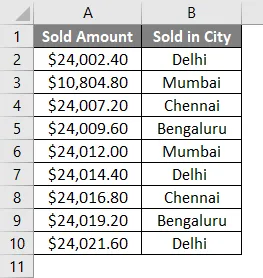
Trin 2: Opret en overskrift for SUMIF-resultaterne for at vise funktionsresultatet i kolonnen C.
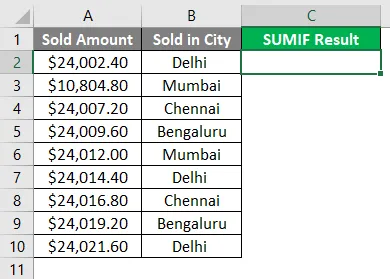
Trin 3: Klik på celle C2 og anvend SUMIF-funktionen.
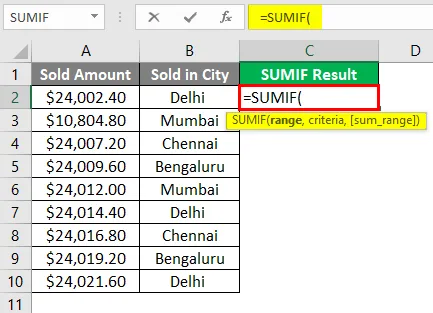
Trin 4: Nu vil det bede om det interval, der vil være for kriterier, skal du vælge fra celle B2 til B10.
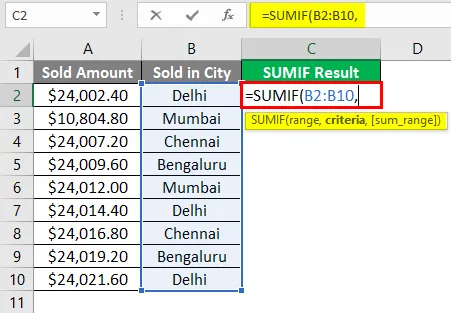
Trin 5: Nu vil den bede om kriterier, som er Delhi, da brugeren kun ønsker at beregne solgt beløb fra Delhi.
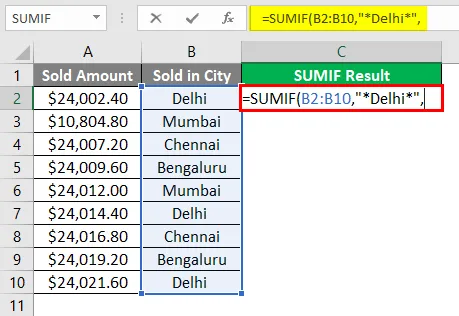
Trin 6: Nu vil den bede om det suminterval, som brugeren vil tilføje, vælg celle A2 til A10.
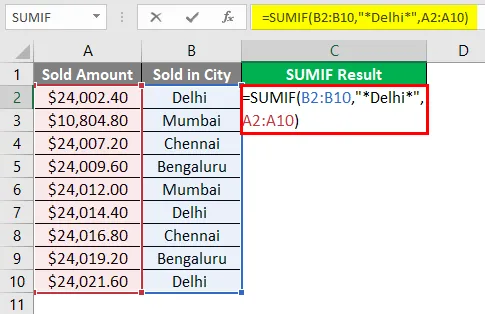
Trin 7: Tryk på Enter-tasten.
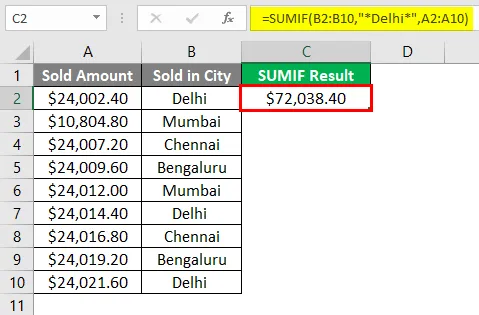
Resumé af eksempel 1: Da brugeren kun ønsker at beregne det samlede solgte beløb fra Delhi-byen, der kommer til $ 72.038, 40 . Det er kun det samlede solgte beløb fra Delhi by.
Eksempel 2
Kun til enkelt bogstav
Der er nogle salgsdata, der er angivet i en tabel i Sheet2, så brugeren vil kun beregne de samlede prispenge for produkterne i M-størrelse.
Trin 1: Åbn MS Excel, gå til Sheet2, hvor brugeren kun ønsker at beregne de samlede prispenge for produkterne i M-størrelse.
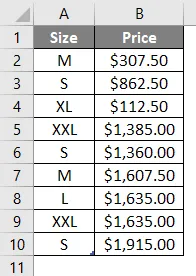
Trin 2: Opret en overskrift for SUMIF-resultaterne for at vise funktionsresultatet i kolonne C.
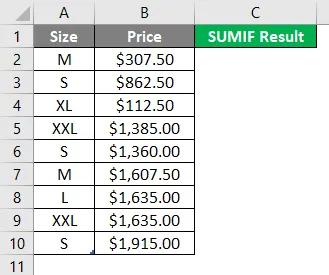
Trin 3: Klik på celle C2 og anvend SUMIF-funktionen.
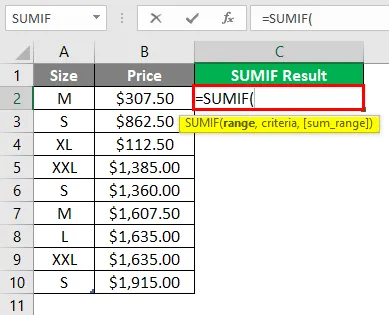
Trin 4: Nu vil det bede om det interval, der vil være for kriterier, skal du vælge celle A2 til A10.
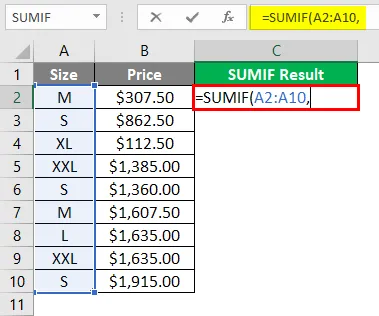
Trin 5: Nu vil det bede om kriterier, som brugeren kun ønsker at beregne for produkter i M-størrelse.
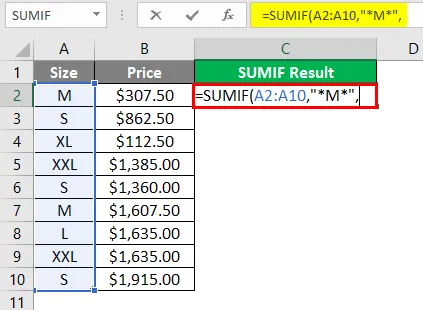
Trin 6: Nu vil den bede om det suminterval, som brugeren vil tilføje, vælg celle B2 til B10.
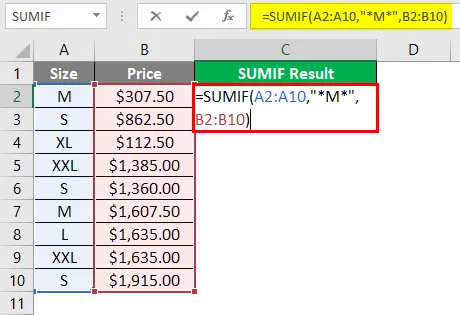
Trin 7: Tryk på Enter-tasten.
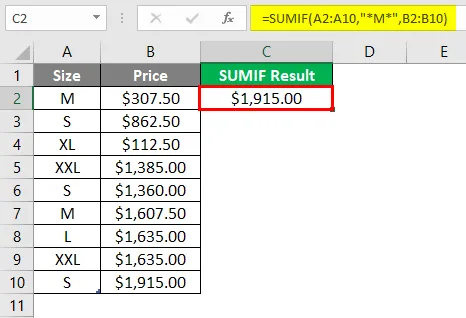
Resumé af eksempel 2: Da brugeren kun ønsker at beregne de samlede prispenge for produkterne i M-størrelse. som kommer til $ 1.915, 00 . Det er kun den samlede mængde for produkt i M-størrelse.
Eksempel 3
SUMIF-funktion med TEKST, der kommer ind mellem tekststrengen i Excel
Der er nogle prisdata, der er angivet i en tabel i Sheet3, så en bruger ønsker kun at beregne de samlede prispenge for T-Shirt i ethvert mærke.
Trin 1: Åbn MS Excel, gå til Sheet3, hvor brugeren kun ønsker at beregne samlede prispenge for T-shirt i ethvert mærke.

Trin 2: Opret en overskrift for SUMIF-resultaterne for at vise funktionsresultatet i kolonnen D.
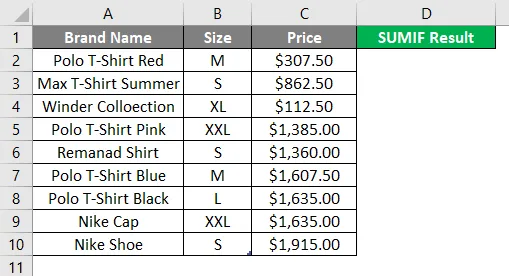
Trin 3: Klik på D2-cellen og anvend SUMIF-funktion.
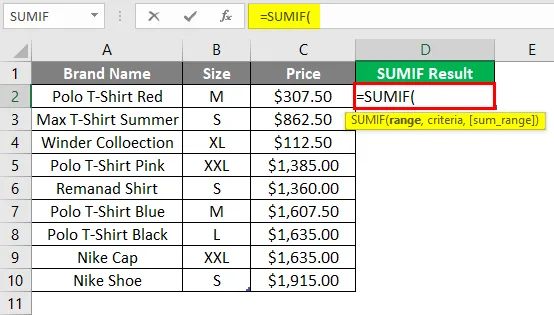
Trin 4: Nu vil det bede om det interval, der vil være for kriterier, skal du vælge A2 til A10 cellen.
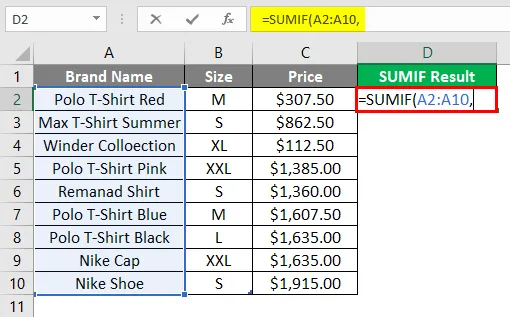
Trin 5: Nu vil den bede om kriterier, som brugeren kun vil beregne for T-shirt-produkterne.
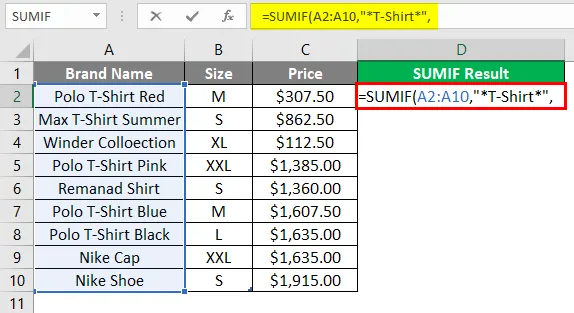
Trin 6: Nu vil det bede om det suminterval, som brugeren vil tilføje, vælg C2 til C10-celle.
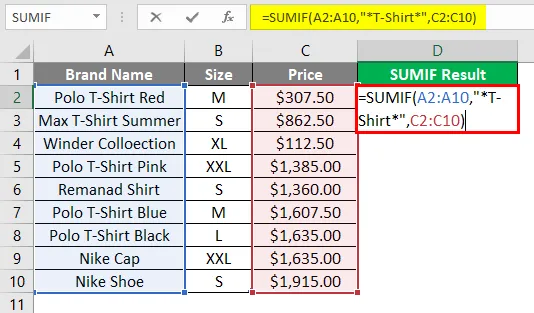
Trin 7: Tryk på Enter-tasten.
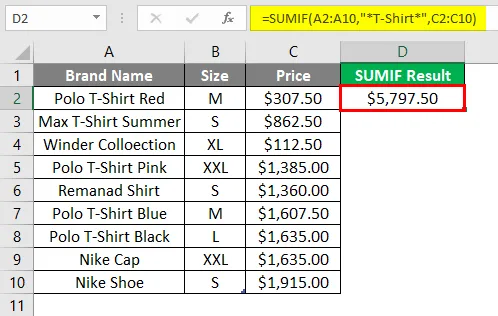
Resumé af eksempel 3: Da brugeren kun ønsker at sammenligne prispenge for T-shirten i ethvert mærke. hvilket kommer til $ 5.797, 50 . Det er kun den samlede prispenge for T-shirt i ethvert mærke.
Ting at huske på SUMIF med tekst
- Tekstkriterier eller et matematisk symbolkriterium skal være vedlagt dobbelt citat (“”), men for numeriske kriterier er det ikke nødvendigt at angive dobbelt citater.
- Her bruger vi SUMIF-funktion med et jokertegn, der kan være en af en stjerne (*) eller spørgsmålstegn (?).
- Hvis brugeren ikke har angivet Sum_range, gør den en opsummering for rækkevidden.
- Det er en indbygget funktion, der kommer under en kategori Math / Trig Function.
Anbefalede artikler
Dette er en guide til SUMIF med tekst. Her diskuterer vi Sådan bruges SUMIF med tekst sammen med praktiske eksempler og downloadbar excel-skabelon. Du kan også gennemgå vores andre foreslåede artikler -
- Metoder til at indsætte delta symbol i Excel
- Eksempler på Sumif mellem to datoer
- MROUND i Excel | Formel, eksempel
- Sådan bruges checkliste i Excel?